将信封添加到多功能托盘中
如果要将信封添加到多功能托盘中,请按以下步骤进行操作以防止信封起皱。
有关如何使用多功能托盘的信息,请参阅“将纸张添加到多功能托盘中”。
1.
将信封添加到多功能托盘中。
确保纸叠高度不超过添加限制标记( )。
)。
 )。
)。|
注释
|
|
将纸张添加到多功能托盘中时,向下的一面为打印面。
使用多功能托盘时如果纸张卷曲,则可能发生卡纸。因此,将纸张添加到多功能托盘前,如图所示修正卷曲。
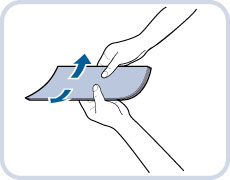 |
拿取五个信封,如图所示弄松信封,然后叠在一起。
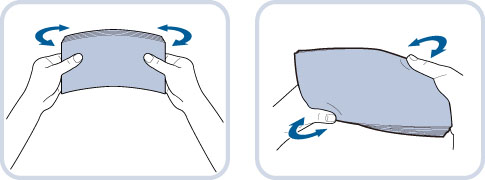
五个信封一组,每组重复五次。
|
须知
|
|
如果添加信封前未将其整齐对齐,供纸器可能会发生故障或可能发生卡纸。请添加信封前抚平褶皱或卷曲部分。
|
将信封放在干净、平整的表面上,按箭头方向用手按压信封的各个方向以去除褶皱。
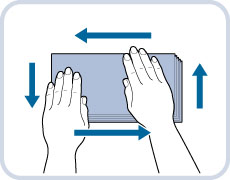
五个信封一组,每组重复五次。
请紧紧压住信封四角,以便使四角和密封或粘胶处保持平整。
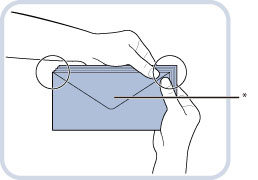
* 信封盖口
|
须知
|
|
如果使用盖口处有胶水的信封,则胶水可能由于定影组件的高温和压力而熔化。
尤其注意要沿信封的输送方向将其展开。
|
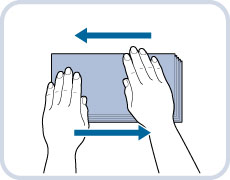
|
须知
|
|
请勿在信封的背面(带有信封盖口的一面)打印。
如果信封中有空气,用手压平信封后再装入多功能托盘。
|
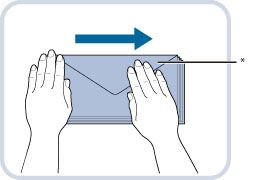
* 信封盖口
按图示所示方向添加信封。
如果使用Nagagata 3或Kakugata 2:
_basic_zh_CN/b_basic_026_02_g.jpg)
* 输送方向
如果使用No.10(COM10)、Monarch、DL、ISO-C5或Yougatanaga 3:
_basic_zh_CN/b_basic_026_02_h.jpg)
* 输送方向
|
须知
|
|
多功能托盘一次可以容纳五个信封。
如果执行到此步骤为止的各步骤操作后,信封仍无法顺利通过本机,请对每个信封重复一遍上述操作。
将信封添加到多功能托盘前,按如图所示折叠信封盖口。
|
2.
选择所需的纸张尺寸。
|
须知
|
|
将信封尺寸设置为与多功能托盘中添加的信封相同的尺寸。
|
|
注释
|
|
如果显示提示调整滑动导板的屏幕,调整滑动导板的宽度→指定纸张尺寸→按[确定]。
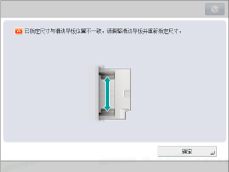 如果显示提示调整滑动导板或检查“设置/注册”中的[注册多功能托盘默认值]的屏幕,调整滑动导板的宽度以适合存储在“注册多功能托盘默认值”中的纸张尺寸,或将“设置/注册”的[参数选择]中的[注册多功能托盘默认值]设置为“关闭”。(请参阅“注册多功能托盘默认值”)
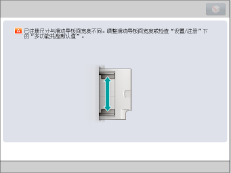 |
如果要选择信封类型:
按[信封]→选择信封类型→按[确定]。
_basic_zh_CN/b_basic_026_02_k_C.jpg)
_basic_zh_CN/b_basic_026_02_l_C.jpg)
|
须知
|
|
如果未正确设置信封类型,则会发生卡纸。
|
按[下一步]→[确定]→[确定]。
如果指定装入多功能托盘中的纸张设置时出错,请从托盘中取出纸张,再将纸张放回托盘,然后重新指定设置。
|
须知
|
|
如果正在打印信封,请勿让输出托盘中堆积的信封超过10个。始终确保在输出托盘中堆积到10个信封之前将其清空。
|
|
注释
|
|
打印过程中信封可能会起皱。
|